Cómo preparar tu iPhone para la actualización de iOS 15
Publicado: 2021-09-16Apple concluyó recientemente su evento California Streaming en el que anunció una serie de dispositivos, que van desde la nueva serie iPhone 13 hasta el Apple Watch Series 7 y dos nuevos iPad: el iPad de novena generación y el iPad mini. Además, como parte del anuncio, la compañía también reveló la fecha de lanzamiento de sus últimos sistemas operativos que impulsarán sus iPhones, iPads y Apple Watch este año.
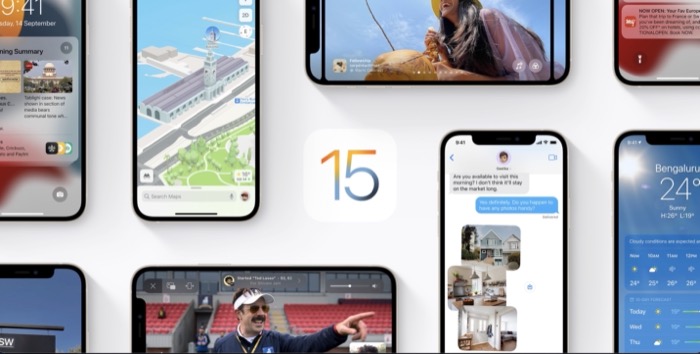
Según el anuncio, los usuarios de iPhone obtendrán el último iOS 15 en sus iPhones el 20 de septiembre. Además, también se supone que habrá iPadOS 15 para usuarios de iPad y watchOS 8 para propietarios de Apple Watch el mismo día. [ Apple aún no ha anunciado una fecha de lanzamiento para macOS Monterey ].
Si eres un usuario de iPhone y estás considerando actualizarlo a iOS 15, aquí tienes una guía para ayudarte a preparar tu iPhone para la actualización de iOS 15.
Tabla de contenido
Dispositivos compatibles con iOS 15

Lo primero es lo primero, antes de saltar y comenzar a preparar su iPhone para iOS 15, debe identificar si su iPhone es compatible para ejecutar iOS 15. Si compró su iPhone hace un par de años, puede echar un vistazo a la lista y continuar. a la guía a continuación. Sin embargo, si su dispositivo es un poco más antiguo que eso, consulte la lista de compatibilidad de dispositivos iOS 15 a continuación para determinar su compatibilidad.
Según Apple, los siguientes iPhones serán compatibles con iOS 15:
- iPhone 13, iPhone 13 mini, iPhone 13 Pro y iPhone 13 Pro Max
- iPhone 12, iPhone 12 mini, iPhone 12 Pro y iPhone 12 Pro Max
- iPhone 11, 11 Pro, 11 Pro Max
- iPhone XS y XS Max
- iPhone XR
- iPhoneX
- iPhone 8, 8 Más
- iPhone 7, 7 más
- iPhone 6S, 6S más
- iPhone SE 2020 (segunda generación)
- iPhone SE (primera generación)
- iPod touch (séptima generación)
Una vez que haya identificado que su iPhone es compatible con iOS 15, siga las instrucciones a continuación para prepararlo para iOS 15.
Nota : los pasos que se enumeran a continuación son para iPhones que actualmente se ejecutan en una versión de iOS sin jailbreak. Así que si tienes un iPhone con jailbreak y quieres conservarlo, debes abstenerte de seguir estos pasos. Sin embargo, si no te importa perder el jailbreak, primero puedes desbloquear tu iPhone, realizar un restablecimiento de fábrica y luego actualizar a la última versión de iOS.
Pasos para preparar tu iPhone para la actualización de iOS 15
1. Limpia el almacenamiento de tu iPhone
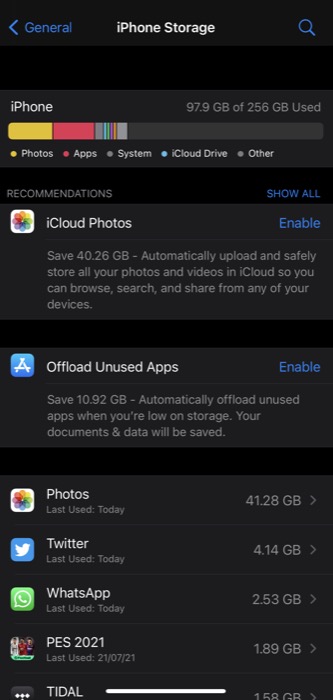
Una de las situaciones en las que no quieres terminar cuando actualizas tu iPhone a una nueva versión de iOS es en la que arrastras tu desorden de aplicaciones y medios no utilizados del estado anterior de tu dispositivo.
Como podría suponer, esto puede acaparar una gran cantidad de espacio de almacenamiento de su iPhone, algo que debe evitar, independientemente de la configuración de almacenamiento de su dispositivo. Y la mejor manera de hacer esto es deshacerse del almacenamiento desordenado es eliminar todos los medios y aplicaciones no utilizados antes de actualizar su dispositivo a la última versión.
Así que dirígete al almacenamiento de tu iPhone ( Configuración > General > Almacenamiento de iPhone ) y examina las diferentes categorías de medios para encontrar las aplicaciones y los medios que ya no usas/necesitas y elimínalos de tu iPhone.
2. Organiza el trampolín
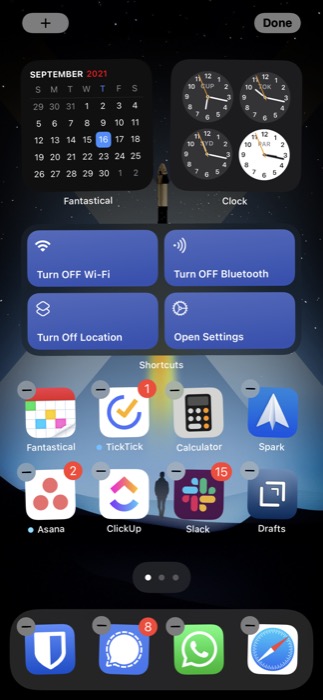
Cada aplicación o widget que instalas en tu iPhone va directamente a su pantalla de inicio. A medida que usa su iPhone con el tiempo, esto da como resultado una situación en la que termina acumulando numerosas aplicaciones y widgets en varias pantallas de inicio.

De estas aplicaciones y widgets, es posible que haya algunos que no haya usado en absoluto o que ya no necesite. Estas aplicaciones no solo pueden acaparar el almacenamiento de su iPhone, sino también saturar su pantalla de inicio.
Entonces, si tiene muchas aplicaciones o widgets de este tipo en su iPhone, debe eliminarlos antes de actualizar a iOS 15. Mientras lo hace, también puede organizar las aplicaciones restantes en su pantalla de inicio según sus preferencias para encontrarlas. ellos más fácil.
3. Haz una copia de seguridad de tu iPhone
Obtener una nueva actualización de iOS en tu iPhone siempre es emocionante. Y posteriormente, la mayoría de las veces, algunos de nosotros nos despreocupamos y comenzamos el proceso de actualización sin hacer una copia de seguridad del dispositivo.
Si bien las actualizaciones de iOS son en su mayoría sin problemas y el proceso es bastante sencillo, hay momentos en que la actualización puede fallar a la mitad y causar la pérdida de datos. Por lo tanto, a menudo es aconsejable realizar una copia de seguridad completa de su iPhone antes de actualizarlo al software más reciente.
Use cualquiera de los siguientes métodos para crear una copia de seguridad de su iPhone.
i. Hacer una copia de seguridad del iPhone usando iCloud
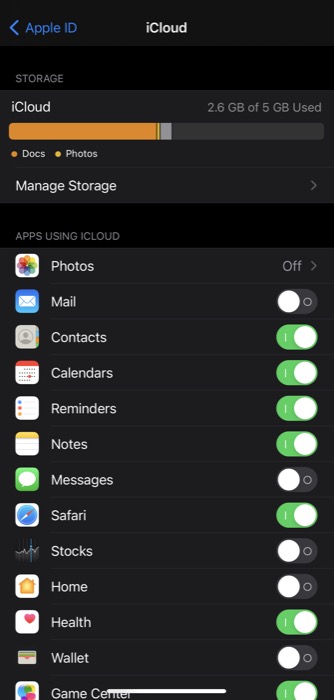
Para hacer una copia de seguridad de todo el contenido de su iPhone en iCloud, siga estos pasos:
- Encienda el wifi.
- Abra Configuración y toque su nombre en la parte superior.
- Seleccione iCloud .
- Toca Copia de seguridad de iCloud y cambia el botón junto a Copia de seguridad de iCloud .
- Presiona el botón Copia de seguridad ahora para comenzar el proceso de copia de seguridad.
ii. Copia de seguridad de iPhone en Mac
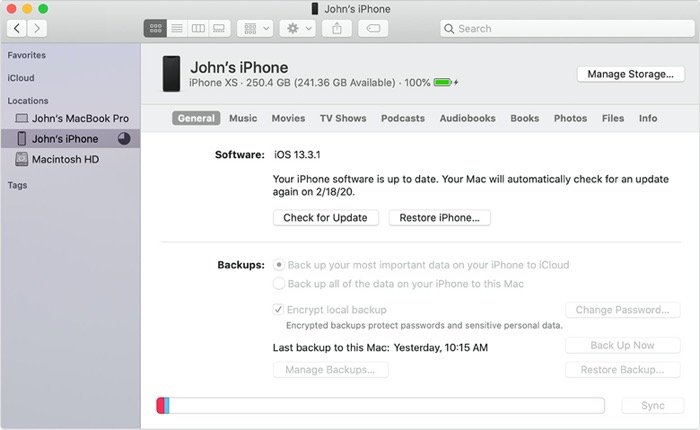
Apple ha abandonado el soporte de iTunes en Mac. Entonces, si ahora desea realizar cualquier cosa en su dispositivo (incluida la actualización), puede hacerlo usando Finder. Así es cómo:
- Conecta tu iPhone a Mac usando el cable original.
- Buscador abierto. Si aparece un mensaje, haga clic en Confiar en esta computadora e ingrese el código de acceso.
- Ubique su dispositivo en la sección Ubicaciones .
- Haga clic en Copia de seguridad ahora .
iii. Copia de seguridad de iPhone en Windows
Si está en Windows, la única forma en que puede hacer una copia de seguridad de los datos de su iPhone es usando iTunes. Para evitar tener problemas, asegúrese de estar usando la última versión de iTunes. Una vez hecho esto, siga los pasos a continuación para realizar una copia de seguridad de su iPhone en Windows:
- Conecta tu iPhone a la PC usando el cable.
- Abra iTunes y, al recibir una ventana emergente, seleccione Confiar e ingrese el código de acceso de su dispositivo.
- Haga clic en el botón Dispositivo y seleccione Resumen .
- Presione Respaldar ahora para comenzar a realizar una copia de seguridad.
Además, si su iPhone tiene aplicaciones como WhatsApp, Signal, etc., también debe hacer una copia de seguridad de todos sus chats y medios, en caso de que algo salga mal.
4. Tenga a mano su ID y contraseña de Apple
Antes de comenzar a actualizar su iPhone a iOS 15, asegúrese de tener a mano su ID y contraseña de Apple. Si usa un administrador de contraseñas, manténgalo accesible. Sin embargo, si no usa uno, asegúrese de recordar la combinación correcta de ID y contraseña. En caso de que no lo restablezca antes de continuar con la actualización.
¿Cómo descargar y actualizar tu iPhone a iOS 15?
Una vez que haya preparado su iPhone para la actualización, estará listo para actualizarlo a iOS 15. Para hacer esto, lo primero que debe hacer es conectar su iPhone para cargarlo. Luego, encienda su Wi-Fi y diríjase a Configuración> General> Actualización de software .
Si iOS 15 se implementó en su región, debería ver una lista de lo mismo en la pantalla de actualización. Una vez que esté disponible, su iPhone comenzará a descargar automáticamente la actualización si tiene activada la opción Actualizaciones automáticas .
Sin embargo, si no es así, puede activar la opción o descargar e instalar la actualización manualmente haciendo clic en el botón Descargar e instalar debajo de la actualización.
Actualización exitosa de su iPhone a iOS 15
Si siguió la guía cuidadosamente y todo en el backend fue fluido, debería tener iOS 15 en funcionamiento en su iPhone. Aunque es raro, en el caso de que falle una actualización OTA, puede volver a intentarlo más tarde o intentar actualizar su dispositivo usando su Mac o PC.
